搜狗浏览器在工具栏上显示截图按钮的教程
时间:2024-03-11 14:15:18作者:极光下载站人气:0
搜狗浏览器是首款给网络加速的浏览器,它可以明显提升用户的上网速度,为用户带来流畅且安全的网页浏览服务,并且搜狗浏览器拥有着许多特色功能,能够满足用户的使用需求,因此搜狗浏览器深受用户的喜爱,当用户在使用搜狗浏览器软件时,发现原来显示在工具栏上的截图按钮消失不见了,用户想要将其显示出来,却不知道怎么来操作实现,其实这个问题是很好解决的,用户直接在工具栏的右侧点击三点图标,弹出下拉框后,里面含有区域截图选项,用户右击弹出菜单,接着选择显示选项即可解决问题,那么接下来就让小编来向大家分享一下搜狗浏览器在工具栏上显示截图按钮的方法教程吧,希望用户能够从中获取到有用的经验。
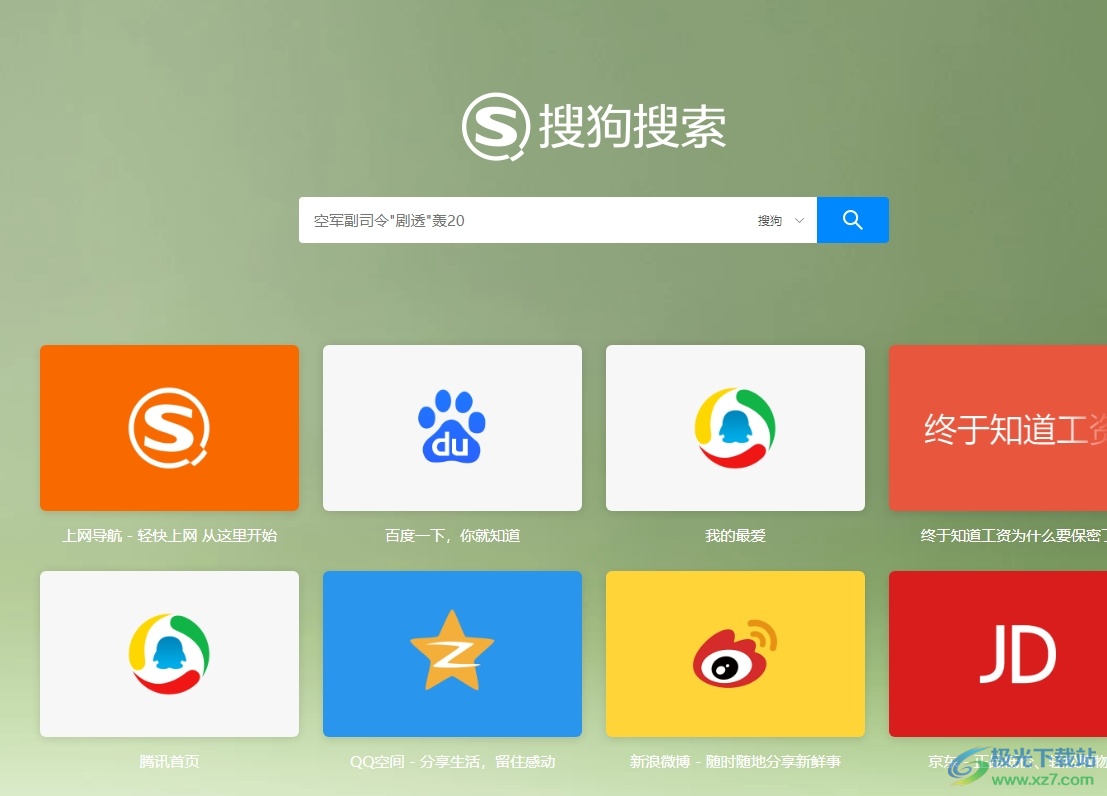
方法步骤
1.用户在电脑上打开搜狗浏览器软件,并来到主页上,可以在工具栏中看到,截屏按钮消失不见了
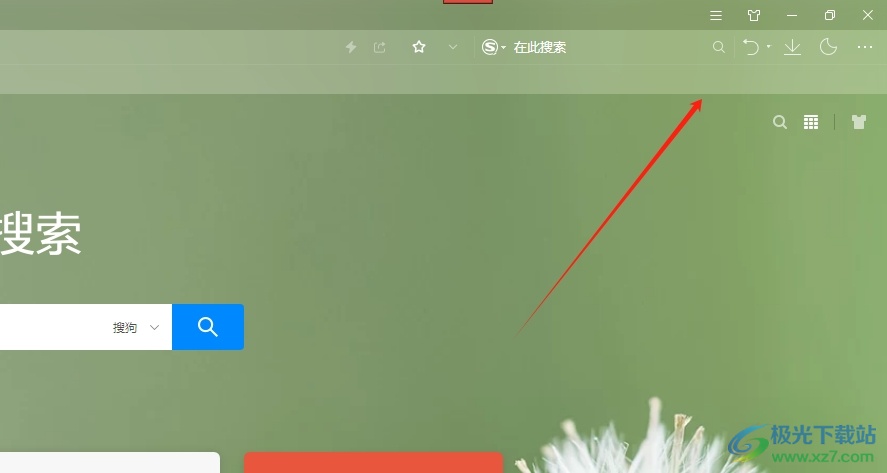
2.接着用户在页面右上角点击三点图标,将会弹出下拉选项卡
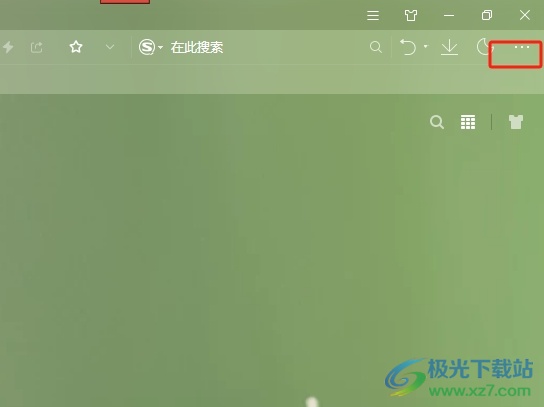
3.在弹出来的下拉选项卡中,用户可以看到显示出来的截屏按钮,需要用鼠标右键点击截屏图标
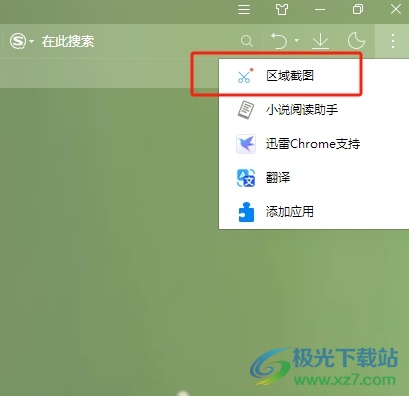
4.这时会展示出相关的选项,用户选择显示选项即可解决问题
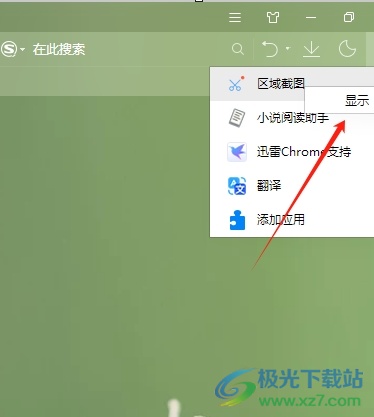
5.完成上述操作后,用户就可以在工具栏上看到显示出来的截图按钮了,效果如图所示
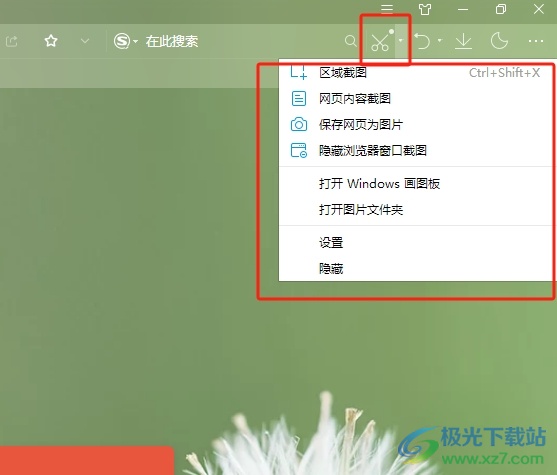
以上就是小编对用户提出问题整理出来的方法步骤,用户从中知道了大致的操作过程为点击三点图标-右击截图选项-点击显示选项这几步,方法通俗易懂,因此感兴趣的用户可以跟着小编的教程操作试试看,用户只需简单操作几个步骤即可完成设置。

大小:86.30 MB版本:v11.0.1.34551 最新版本环境:WinAll, WinXP, Win7, Win10
- 进入下载

网友评论